Mac OS X使用finder访问局域网中windows共享文件夹
摘要:mac没有网络邻居,但可以使用finder访问局域网中windows共享的文件1、点击Finder前往菜单中的「前往服务器」(或快捷键com...
mac没有网络邻居,但可以使用finder访问局域网中windows共享的文件
1、点击 Finder 前往菜单中的「前往服务器」(或快捷键 command+k)

2、在连接服务器对话框中输入「smb://Windows主机的IP地址」,其中 smb 是访问 Windows 共享文件夹所使用的协议名称,SMB:服务器信息块协议(Server Message Block protocol)。

也可以使用计算机名

3、连接Windows主机后会显示该主机的所有共享文件夹,选择想要访问的一个即可
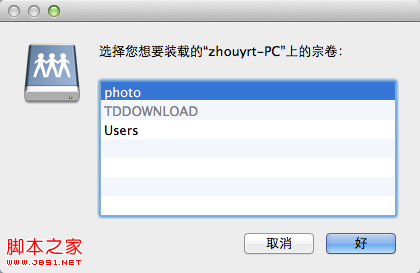
好了,现在可以直接对共享目录进行修改,删除,复制。这取决于共享时的权限设置。
【Mac OS X使用finder访问局域网中windows共享文件夹】相关文章:
★ Mac OS上怎么制作iphone铃声?mac制作iPhone铃声方法介绍
★ MAC OS X与Windows的时间如何同步与Internet同步
★ 苹果 Mac双系统如何切换?用Option键切换双系统的步骤分享
★ Mac怎么访问Windows共享文件?苹果Mac打开Windows系统共享文件的方法图解
